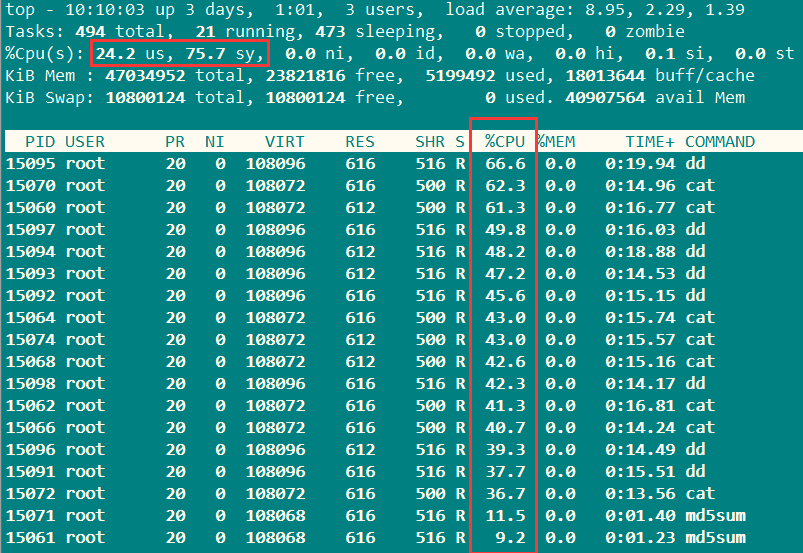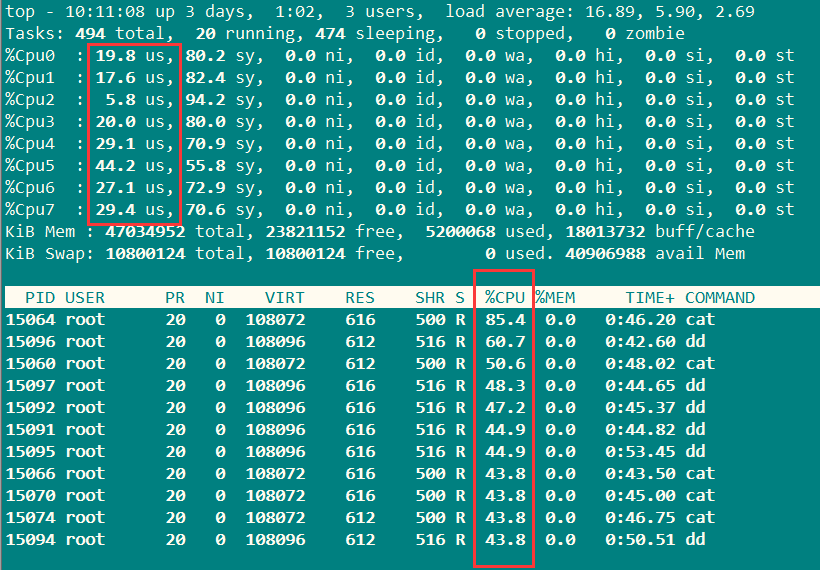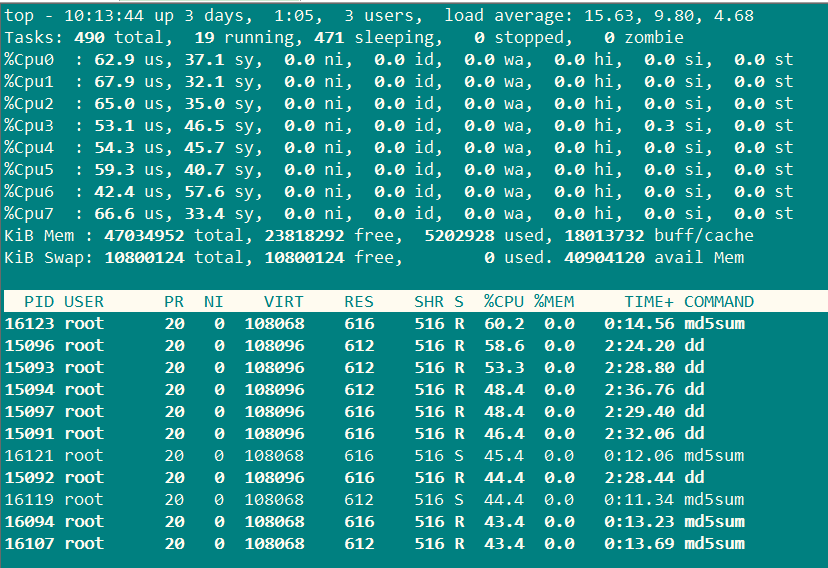合 Linux下如何让你的CPU保持在90%以上
Tags: LinuxDocker压测stresssysbench
如何让你的CPU保持在90%以上的使用率呢?这在某些场景下非常有用。麦老师统计了一下,有如下几种办法。
命令一:“cat /dev/urandom | md5sum”或“dd if=/dev/zero of=/dev/null”
1 2 | for i in `seq 1 $(cat /proc/cpuinfo |grep "physical id" |wc -l)`; do cat /dev/urandom | md5sum & done for i in `seq 1 $(cat /proc/cpuinfo |grep "physical id" |wc -l)`; do dd if=/dev/zero of=/dev/null & done |
说明:
- cat /proc/cpuinfo |grep "physical id" | wc -l 可以获得CPU的个数, 我们将其表示为N.
- seq 1 N 用来生成1到N之间的数字
- for i in
seq 1 N; 就是循环执行命令,从1到N- dd if=/dev/zero of=/dev/null 执行dd命令, 输出到/dev/null, 实际上只占用CPU, 没有IO操作.
- 由于连续执行N个(N是CPU个数)的dd 命令, 且使用率为100%, 这时调度器会调度每个dd命令在不同的CPU上处理.
- 最终就实现所有CPU占用率100%
另外,上述程序的结束可以使用:
1 2 3 4 5 | fg 后按 ctrl + C (因为该命令是放在后台执行) -- 删掉上述会话 pkill -9 dd pkill -9 cat |
注意:
- cat /proc/cpuinfo |grep "physical id" |wc -l 这个命令的目的是获取当前CPU的个数
- 但有的系统,cat /proc/cpuinfo打印出来的信息里没有包含"physical id",可能是其他值
- 这就需要根据实际打印出来的信息,修改grep "physical id"中的关键字
- 最终效果是执行这行命令,打印CPU个数
执行过程:
1 2 3 4 5 6 7 8 9 10 11 12 13 14 15 16 17 18 19 | [root@docker35 ~]# for i in `seq 1 $(cat /proc/cpuinfo |grep "physical id" |wc -l)`; do cat /dev/urandom | md5sum & done for i in `seq 1 $(cat /proc/cpuinfo |grep "physical id" |wc -l)`; do dd if=/dev/zero of=/dev/null & done [1] 15061 [2] 15063 [3] 15065 [4] 15067 [5] 15069 [6] 15071 [7] 15073 [8] 15075 [root@docker35 ~]# for i in `seq 1 $(cat /proc/cpuinfo |grep "physical id" |wc -l)`; do dd if=/dev/zero of=/dev/null & done [9] 15091 [10] 15092 [11] 15093 [12] 15094 [13] 15095 [14] 15096 [15] 15097 [16] 15098 |
执行结果:
使用top命令查看:
在执行了top命令后,按下数字1键,可以看所有cpu的使用率:
可以看到,用户的使用率us%不是很高,而sys%很高,我们杀掉会话后,换一个命令:
1 2 3 4 5 6 7 8 9 10 11 12 13 14 15 16 17 18 19 20 21 22 23 24 25 26 | [root@docker35 ~]# pkill -9 cat pkill -9 ddd6401a791fd4d6df02201eeb53023720 - 84fd58d503f105b5694826b7b517a836 - 021224c074d9035d9696e88c0bded178 - 3705e304f99b2b71e42faca281593e9e - 7e01874e9a0d448dcc42a6949aaff0c3 - f33601ed177b579f760490573ec36dc4 - 19a91d3c08f9e6368b83bb0f571375aa - 0eb9db659308c375745f9b558fc01ada - [1] Done cat /dev/urandom | md5sum [2] Done cat /dev/urandom | md5sum [3] Done cat /dev/urandom | md5sum [4] Done cat /dev/urandom | md5sum [5] Done cat /dev/urandom | md5sum [6] Done cat /dev/urandom | md5sum [7] Done cat /dev/urandom | md5sum [8] Done cat /dev/urandom | md5sum [root@docker35 ~]# for i in `seq 1 $(cat /proc/cpuinfo |grep "physical id" |wc -l)`; do dd if=/dev/zero bs=1M count=80000 | md5sum & done [17] 16094 [18] 16105 [19] 16107 [20] 16109 [21] 16119 [22] 16121 [23] 16123 [24] 16133 |
继续使用top查看:
用户的使用率仍然没有上到90%。
所以,这个时候可以考虑对CPU进行性能压测,由于CPU主要用于计算的,所以,可以使用sysbench或stress来压测。
命令二:使用sysbench来压测
sysbench是一款开源的、模块化的、跨平台的多线程性能测试工具,可用于CPU、内存、磁盘I/O、线程、数据库的性能测试。sysbench目前支持的数据库压测有PG和MySQL。(若想学习数据库压测,可以私聊麦老师哟,MySQL和PG均有相关课程)
工具的官网说明:https://launchpad.net/sysbench
sysbench支持以下几种测试模式: